Bei der Arbeit mit Word-Dateien tritt häufig der Fehler auf, dass Tabellen in Word nicht gezogen werden können. Um Ihnen bei der schnellen Behebung dieses Problems zu helfen, stellen wir Ihnen im heutigen Artikel die vier effektivsten Fehlerbehebungslösungen vor.
 |
| So beheben Sie den Fehler, dass Tabellen in Word nicht gezogen werden können |
Wenn Sie nach einer Möglichkeit suchen, eine Tabelle in Word zu ziehen, finden Sie in den folgenden Korrekturen eine einfachere Handhabung.
Word-Tabelle entsperren
Wenn Sie beim Ziehen einer Tabelle in Word Probleme haben, liegt dies möglicherweise daran, dass die Tabelle für die Bearbeitung gesperrt ist. Dadurch können Sie die Tabelle nicht beliebig verschieben oder ihre Größe ändern.
Schritt 1: Markieren Sie die Datentabelle, klicken Sie mit der rechten Maustaste und wählen Sie dann „Tabelleneigenschaften“.
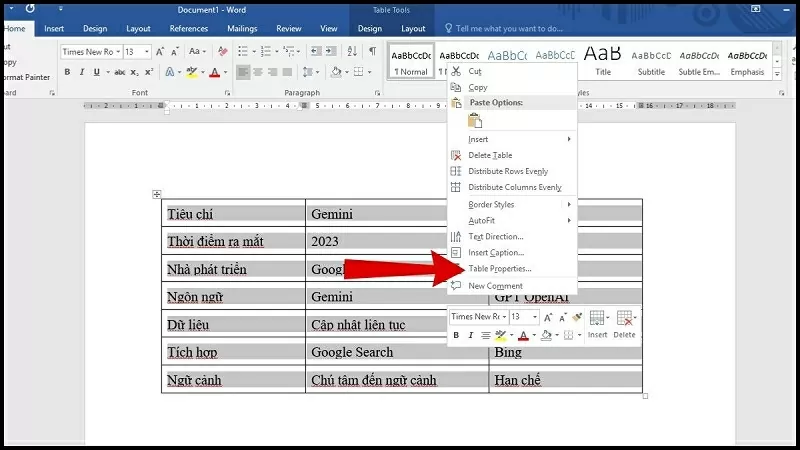 |
| Tabelleneigenschaften auswählen |
Schritt 2: Wählen Sie als Nächstes „Positionierung“ aus.
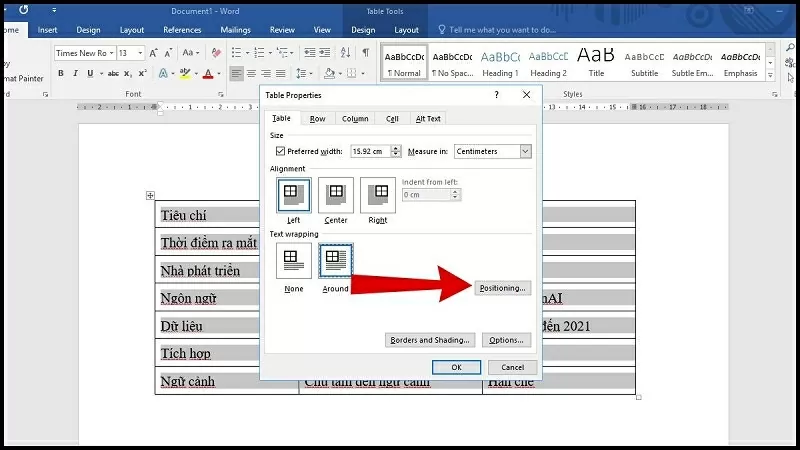 |
| Positionierung auswählen |
Schritt 3: Aktivieren Sie „Mit Text verschieben“.
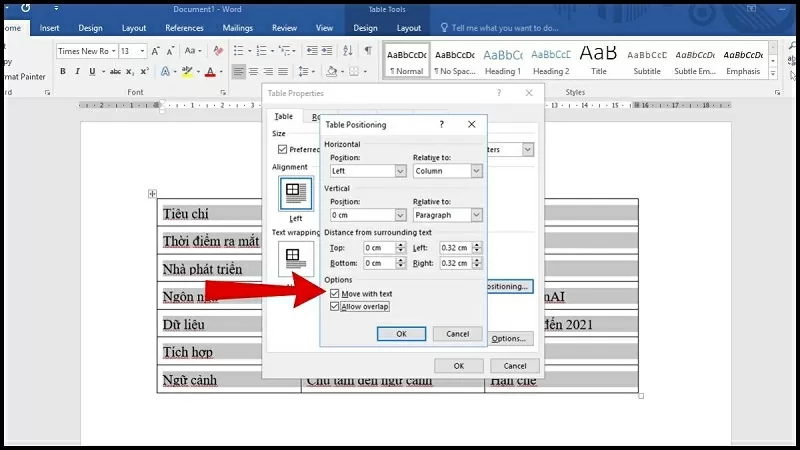 |
| Aktivieren Sie die Option „Mit Text verschieben“ |
Passen Sie den Dokumentbearbeitungsmodus in World an
Manchmal ist der Dokumentbearbeitungsmodus eingeschränkt, sodass Sie nicht mit Tabellen arbeiten können. Hier finden Sie die Schritte zum Korrigieren und Bearbeiten einfacher Tabellen.
Schritt 1: Gehen Sie zu der Word-Seite, die Sie bearbeiten möchten.
Schritt 2: Wenn sich die Tabelle in Word im „Lesemodus“ befindet, klicken Sie auf „Anzeigen“.
Schritt 3: Klicken Sie dann auf die Option „Dokument bearbeiten“.
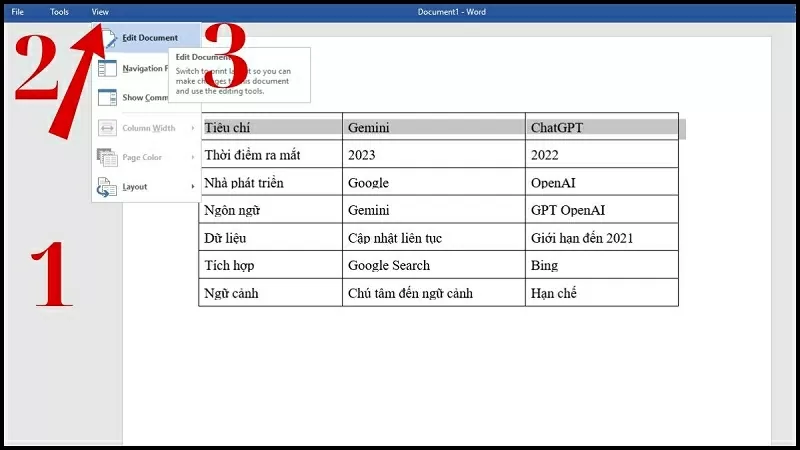 |
| Passen Sie den Dokumentbearbeitungsmodus in World an |
Deaktivieren Sie den Schutz, bevor Sie die Tabelle ziehen
Wenn Ihr Dokument geschützt ist, kann ein Fehler auftreten, der das Ziehen von Tabellen in Word verhindert. Durch das Abbrechen dieses Modus erhalten Sie mehr Flexibilität beim Bearbeiten von Tabellen.
Schritt 1: Markieren Sie die Tabelle in Word, klicken Sie dann mit der rechten Maustaste und wählen Sie „Tabelleneigenschaften“.
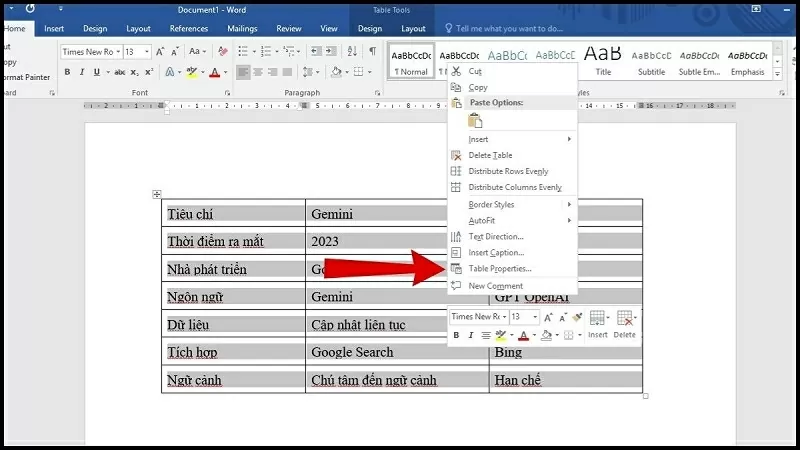 |
| Klicken Sie auf Tabelleneigenschaften |
Schritt 2: Klicken Sie auf das Feld „Zeile“.
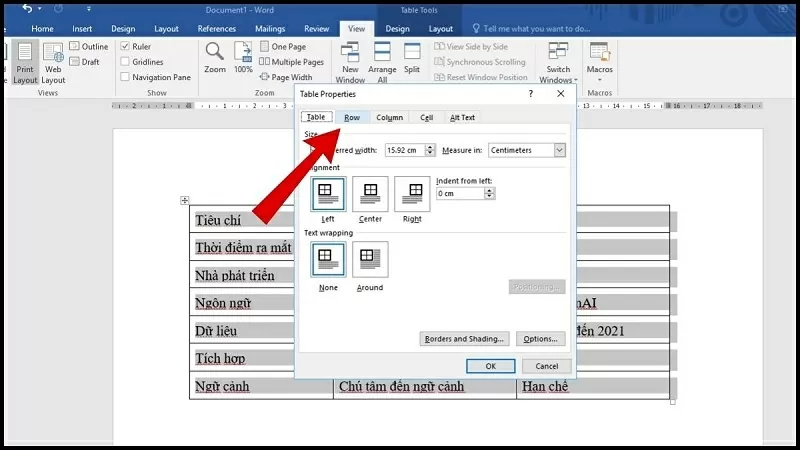 |
| Klicken Sie auf Zeile |
Schritt 3: Aktivieren Sie die Option „Zeilenumbruch über mehrere Seiten zulassen“ und drücken Sie zum Abschluss auf „OK“.
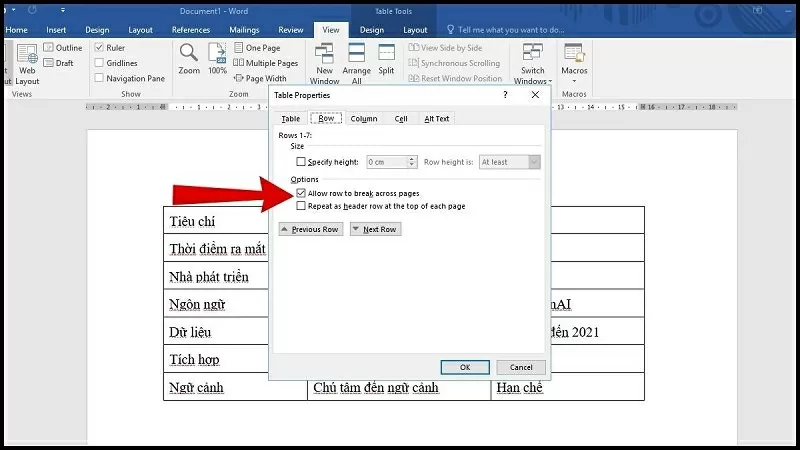 |
| Aktivieren Sie das Kontrollkästchen Zeilenumbruch über mehrere Seiten zulassen |
Starten Sie Ihren Computer neu
Wenn Sie die oben genannten Methoden ausprobiert haben und die Tabelle in Word immer noch nicht verschieben können, starten Sie Ihren Computer neu. Dadurch wird Speicherplatz freigegeben, Konfliktprozesse werden geschlossen und das System wird aktualisiert. Manchmal führen Softwarefehler oder übermäßiger Ressourcenverbrauch zu Fehlfunktionen von Word. Öffnen Sie nach dem Neustart das Dokument erneut und prüfen Sie, ob sich die Tabelle verschieben lässt.
Der Fehler, Tabellen in Word nicht ziehen zu können, kann die Dokumentbearbeitung beeinträchtigen. Wenn Sie die Ursache und die Lösung kennen, können Sie schneller und effizienter arbeiten.
[Anzeige_2]
Quelle


![[Foto] Einwohner von Da Nang „jagen nach Fotos“ von großen Wellen an der Mündung des Han-Flusses](https://vphoto.vietnam.vn/thumb/1200x675/vietnam/resource/IMAGE/2025/10/21/1761043632309_ndo_br_11-jpg.webp)
![[Foto] Premierminister Pham Minh Chinh empfing Herrn Yamamoto Ichita, Gouverneur der Provinz Gunma (Japan)](https://vphoto.vietnam.vn/thumb/1200x675/vietnam/resource/IMAGE/2025/10/21/1761032833411_dsc-8867-jpg.webp)








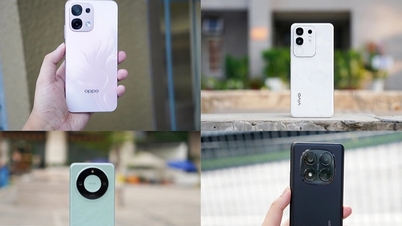














![[Foto] Premierminister Pham Minh Chinh trifft sich mit dem Präsidenten der ungarischen Nationalversammlung, Kover Laszlo](https://vphoto.vietnam.vn/thumb/1200x675/vietnam/resource/IMAGE/2025/10/20/1760970413415_dsc-8111-jpg.webp)




























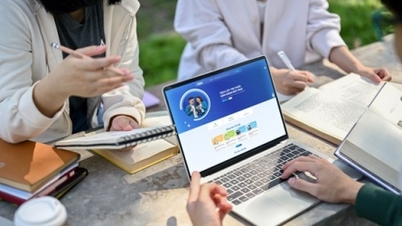
















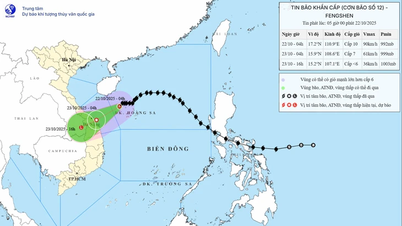


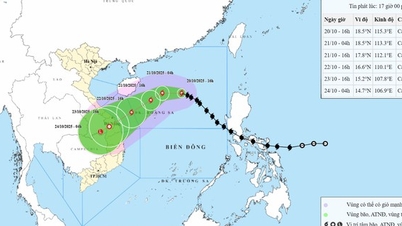





























Kommentar (0)